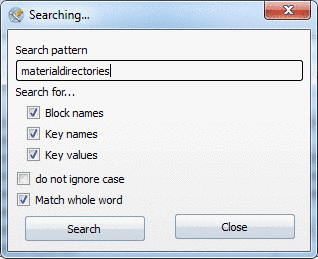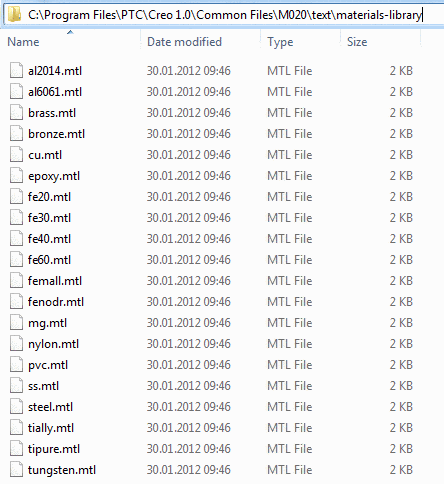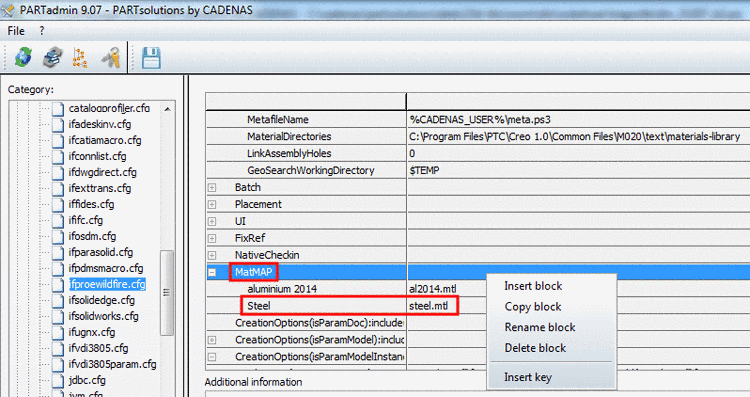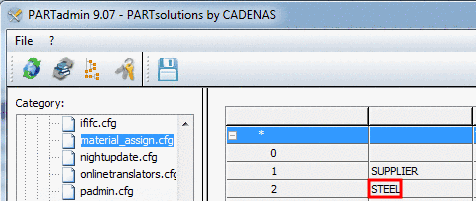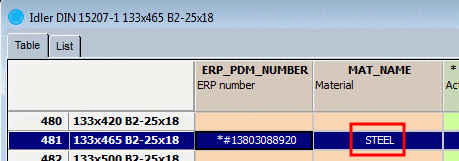Manual
Login
Our 3D CAD supplier models have been moved to 3Dfindit.com, the new visual search engine for 3D CAD, CAE & BIM models.
You can log in there with your existing account of this site.
The content remains free of charge.

Top Links
Manual
Damit das Materialmapping durchgängig umgesetzt werden kann, also in Creo bzw. ProEngineer bei einem aus PARTsolutions übergebenen Teil die korrekten Materialeigenschaften angezeigt werden, müssen an verschiedenen Stellen die entsprechenden Einstellungen gesetzt sein:
Die Konfigurationseinstellungen betreffen ...
die Materialauswahl in PARTdataManager (bzw. den in der Spalte "MAT_NAME" angezeigten Wert [siehe auch Abschnitt 2.2.5, „Materialmapping“])
Das Material wird
bei vorhandener ERP-Integration standardmäßig in der Tabellenspalte
MAT_NAME
angezeigt.
In Abhängigkeit
vom jeweiligen firmeninternen Workflow kann das Material (zusammen mit einer
ERP_PDM_NUMBER)
beispielsweise direkt in PARTdataManager gesetzt
werden.
Der Ablauf im PARTdataManager sieht folgendermaßen aus:
-
Klicken Sie auf die Schaltfläche Datensatz zur Linkdatenbank hinzufügen
 .
. -
Klappen Sie das Listenfeld unter Material auf. Es werden genau die Materialien angezeigt, die in der Konfigurationsdatei
$CADENAS_SETUP/material_assign.cfgangelegt sind. Detaillierte Informationen zum Materialmapping finden Sie unter Abschnitt 2.2.5, „Materialmapping“. -
Wählen Sie ein Material und bestätigen Sie mit .
-> Bei der gewählten Ausprägung, die exportiert werden soll, wird nun das gewünschte Material angezeigt. (In diesem beispielhaften Ablauf wurde die ERP-Nummer automatisch generiert.)
Die Materialdateien liegen bei Creo/ProE
standardmäßig unter C:\Program
Files\PTC\Creo 1.0\Common
Files\M020\text\materials-library.
Bestimmen Sie im
ersten Schritt unter Block Interface, Schlüssel MaterialDirectories den Pfad zur
Materialbibliothek in Creo/ProE.
Dies kann entweder der Standardpfad oder ein beliebiger anderer Pfad sein. Sollten mehrere Materialbibliotheken vorhanden sein, tragen Sie die Pfade kommasepariert ein.
Bestimmen Sie im zweiten Schritt unter Block MatMAP das Mapping. Der Schlüsselwert ist der Name der entsprechenden mtl-Datei. Groß-, Kleinschreibung spielt keine Rolle.
Legen Sie genau
die Schlüssel an, die in der Konfigurationsdatei material_assign.cfg bestimmt
wurden, bzw. Inhalt der Spalte MAT_NAME sein können.
Legen Sie also hier im Beispiel unter anderem den Schüssel "STEEL" an.
Schlüsselwert ist der Name der entsprechenden mtl-Datei.
Die hinterlegten Materialeigenschaften werden für das aus PARTsolutions übergebene Teil verwendet.

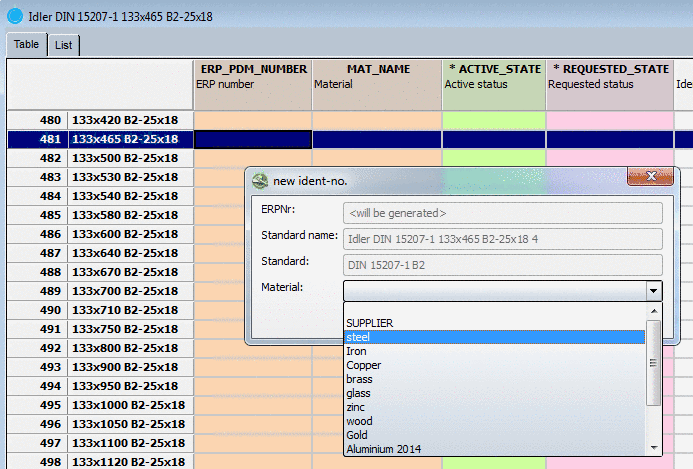
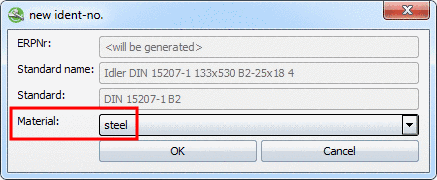
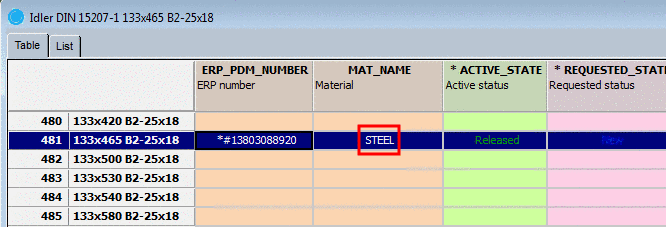
![[Hinweis]](/community/externals/manuals/%24%7Bb2b:MANUALPATH/images/note.png)

![[Tipp]](/community/externals/manuals/%24%7Bb2b:MANUALPATH/images/tip.png)